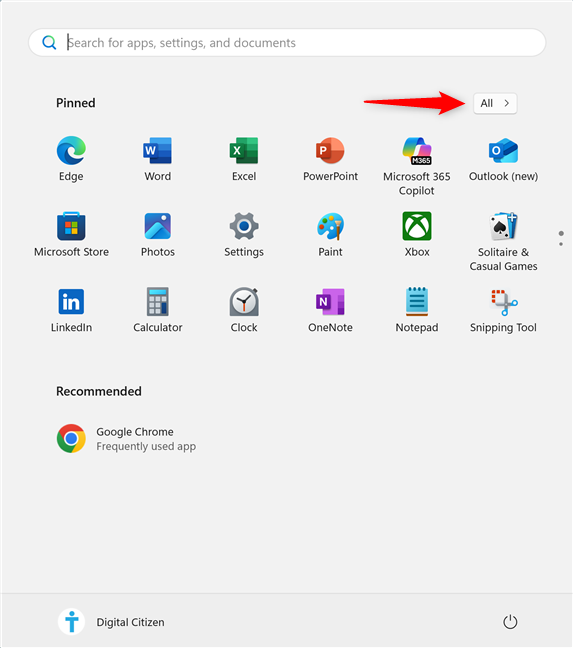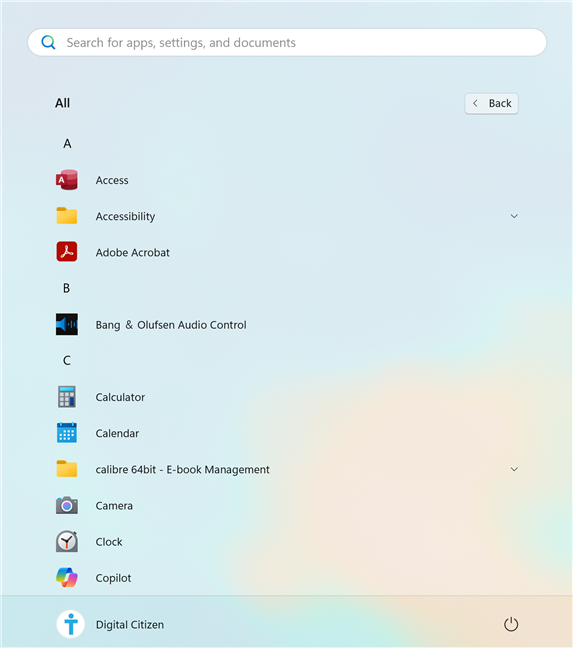Windows 11 cung cấp một thực đơn bắt đầu mới, mới mẻ mà thiết kế hiện đại có rất nhiều lời hứa. Theo mặc định, nó tập trung vào máy tính để bàn và đơn giản hơn nhiều so với các lần lặp của nó từ các hệ điều hành Windows trước đó. Tuy nhiên, trong khi nó cảm thấy sạch hơn, menu Windows 11 Start thiếu một số tính năng và cải tiến chính mà người dùng đã yêu cầu trong nhiều năm. Ở đây, một cái nhìn về năm điều mà bạn vẫn có thể làm với menu bắt đầu Windows 11:
Lưu ý: Bài viết này tập trung vào các tính năng còn thiếu trong menu bắt đầu trong Windows 11. src=”https://www.digitalcitizen.life/wp-content/uploads/2021/11/win11_start_menu.png”>
1. Không có gạch trực tiếp trong menu bắt đầu Windows 11
Mặc dù tôi thích Windows 11 nói chung, tôi thất vọng vì Microsoft đã loại bỏ các ô trực tiếp khỏi menu Bắt đầu. Gạch lần đầu tiên được giới thiệu trong Windows 8, nhưng nhiều người trong chúng ta đã quen thuộc với họ trong Windows 10. Trong khi họ đã quen với, hầu hết mọi người cuối cùng đã nhận ra lợi thế của họ. Gạch trực tiếp có thể ngay lập tức nhận được thông tin từ các ứng dụng yêu thích của bạn. Một cái nhìn thoáng qua sẽ cho bạn biết về bất kỳ email mới nào, các sự kiện lịch của bạn hoặc dự báo thời tiết 5 ngày. Menu bắt đầu của 10
Trái ngược với các biểu tượng được tiêu chuẩn hóa trong menu bắt đầu Windows 11, bạn cũng có thể thay đổi kích thước gạch. Điều này giúp dễ dàng truy cập một số mục nhất định trong khi cũng cung cấp thêm chỗ cho dữ liệu ứng dụng hữu ích. chiều cao=”567″src=”https://www.digitalcitizen.life/wp-content/uploads/2021/11/win11_start_menu-1.png”Lợi ích của các phím tắt đơn giản với các biểu tượng tĩnh cho thấy không có thông tin thời gian thực. Thiết kế sạch hơn có thể tốt, nhưng không phải là chi phí của các tính năng hữu ích. src=”https://www.digitalcitizen.life/wp-content/uploads/2021/11/win11_start_menu-2.png”>
2. Bạn có thể loại bỏ phần được đề xuất khỏi menu bắt đầu
Điều tôi không thích nhất về menu bắt đầu Windows 11 là phần được đề xuất. Nó được thiết kế để tự động hiển thị cho bạn một danh sách các ứng dụng và tệp gần đây mà bạn đã cài đặt hoặc mở, cũng như các ứng dụng được quảng bá bởi Microsoft. Về lý thuyết, nó có thể hữu ích. Trong thực tế, nó không hữu ích. Ít nhất trong trường hợp của tôi, phần được đề xuất chỉ gợi ý những thứ vô dụng, như các tệp không quan tâm đến tôi hoặc các ứng dụng mà tôi không nhớ đã mở hoặc cài đặt. src=”https://windows.atsit.in/vi/wp-content/uploads/sites/27/2025/06/5-dieu-ban-khong-the-lam-voi-menu-bat-dau-windows-11.png”> 
Mẹo: May mắn thay, bạn có thể thay đổi một số khía cạnh nhất định trong menu bắt đầu, bao gồm kích thước phần được đề xuất và những gì nó liệt kê. Để tìm hiểu những gì bạn có thể cải thiện, hãy xem 7 cách này để tùy chỉnh menu bắt đầu Windows 11.
3. Menu Windows 11 bắt đầu có thể được thay đổi kích thước
Trong Windows 10, bạn có thể thay đổi kích thước menu bắt đầu để phù hợp với nhu cầu của mình, làm cho nó lớn hơn hoặc nhỏ hơn, rộng hơn hoặc cao hơn. Nhưng này, ai muốn làm điều đó? Không ai, theo Microsoft. Tính linh hoạt đó đã không tạo ra sự cắt giảm cho Windows 11 và menu bắt đầu chỉ có một kích thước, cho dù nó có hoạt động cho bạn hay không. Không có việc kéo cạnh để tạo thêm chỗ, không điều chỉnh nó để phù hợp hơn với màn hình hoặc thiết lập của bạn. Bạn bị mắc kẹt với những gì bạn nhận được. Đối với một cái gì đó trung tâm như menu bắt đầu, nó là một bước lùi đáng ngạc nhiên. src=”https://www.digitalcitizen.life/wp-content/uploads/2021/11/win11_start_menu-5.png”>
bạn không thể thay đổi kích thước menu bắt đầu của Windows 11
4. Bạn có thể làm cho menu bắt đầu đi toàn màn hình
Trong Windows 8, Microsoft đã thay thế menu Bắt đầu cổ điển bằng màn hình bắt đầu, luôn được khởi chạy ở chế độ toàn màn hình. Quyết định này đã gây tranh cãi, để nói rằng ít nhất, nhưng một số người phát triển để thích giao diện mới, đặc biệt là những người sử dụng màn hình cảm ứng. Nó cũng hữu ích cho người dùng như các nhiếp ảnh gia hoặc các biên tập viên video thích điều hướng trực quan hơn gõ. Windows 10 đạt được sự cân bằng bằng cách mang lại menu bắt đầu cổ điển trong khi vẫn cung cấp tùy chọn toàn màn hình cho những người muốn nó. Nhưng trong Windows 11, tùy chọn đó đã hoàn toàn biến mất. Không có cách nào để làm cho menu bắt đầu đi toàn màn hình nữa. src=”https://www.digitalcitizen.life/wp-content/uploads/2021/11/win11_start_menu-6.png”Họ tiếp tục hy vọng Microsoft sẽ thực hiện một giải pháp thay thế ngay bây giờ và đang sợ ngày cuối cùng sắp tới cho hệ điều hành này. Thật không may, cho đến ngày nay, không có cách nào để lấy lại menu bắt đầu toàn màn hình trong Windows 11 và điều đó không có khả năng thay đổi trong tương lai.
5. Bạn có thể thấy danh sách các ứng dụng đã cài đặt và các phím tắt của bạn đồng thời
Một giới hạn khác của menu Bắt đầu Windows 11 là bạn có thể xem các biểu tượng được ghim của mình và danh sách đầy đủ các ứng dụng đã cài đặt cùng một lúc. Trong Windows 10, cả hai phần đều có thể nhìn thấy cạnh nhau, nhưng Windows 11 chia chúng thành các chế độ xem riêng biệt. Bạn bắt đầu với các vật phẩm ghim của bạn. Nếu bạn muốn xem danh sách đầy đủ các ứng dụng được cài đặt trên PC, nhấp hoặc nhấn tất cả ở góc trên bên phải của menu bắt đầu Windows 11. src=”https://windows.atsit.in/vi/wp-content/uploads/sites/27/2025/06/5-dieu-ban-khong-the-lam-voi-menu-bat-dau-windows-11-1.png”>